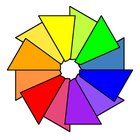Como editar uma legenda no MATLAB
![Customize a legenda de seu plot com as Plotting Tools [Ferramentas de Plotagem] do MATLAB](https://img-aws.ehowcdn.com/750x400p/photos.demandstudios.com/getty/article/83/183/92572631.jpg)
Thinkstock/Comstock/Getty Images
As características de plotagem do MATLAB permitem produzir ricas representações gráficas de dados adequados para a apresentação e análise. Use as ferramentas de plotagem do MATLAB para criar e editar a exibição de seus dados com uma interface gráfica de usuário. Uma legenda pode ser adicionada a um plot usando o botão "Insert Legend" [Inserir legenda] em Plotting Tools [Ferramentas de Plotagem] ou com a função em código "legenda". Edite uma legenda usando a interface Plotting Tools [Ferramentas de Plotagem].
Step 1
Abra uma figura que tenha uma legenda ou crie uma nova para trabalhar digitando o seguinte conjunto de comandos na janela de comando:
ezplot('sin(x)') hold on ezplot('cos(x)') legend('sin','cos')
Step 2
Clique no botão "Show Plot Tools and Dock Figure" [Mostrar Ferramentas de Plotagem e Figura Limitada] na janela da figura ou digite "plottools" [ferramentas de plotagem] na janela de comando. Maximizar a janela da figura para que você possa acessar as ferramentas facilmente. Deverá haver três painéis em volta do gráfico, uma por baixo e outras duas dos lados. Certifique-se de que, pelo menos, o painel "Property Editor" [Editor de Propriedades] esteja visível, clicando no menu "View" [Visualizar] e clique em "Property Editor" [Editor de Propriedades] para habilitá-lo, se necessário.
Step 3
Clique na legenda. O painel "Property Editor" [Editor de Propriedades] mudará para fornecer opções de customização para a legenda.
Step 4
Clique em qualquer dos retângulos pequenos na tela "Location" [Local] para mover a legenda para o local indicado. Você também poderá clicar e arrastar a legenda para movê-la. Ative o botão "best" [melhor] para permitir que o MATLAB decida onde colocar a legenda.
Step 5
Escolha "Horizontal" ou "Vertical" do menu suspenso "Orientation" [Orientação] para mudar a forma como os itens são listados na legenda. Se o botão "best" [melhor] for selecionado, a legenda poderá ser movida para acomodar suas novas dimensões. Redimensione-a de forma arbitrária arrastando as caixas em seus cantos e lados.
Step 6
Altere a cor da borda e de fundo da legenda usando os dois menus suspensos "Colors" [Cores]. O menu da esquerda determina a cor da borda e o da direita a cor de fundo.
Step 7
Use os controles na área "Font" [Fonte] para controlar o tamanho da fonte e o estilo do texto na legenda.
Step 8
Edite o conteúdo da legenda usando o painel "Plot Browser" [Navegador de Plot]; ative-o no menu "View" [Visualizar], se necessário. Clique em um item da legenda na lista deste painel e, em seguida, altere suas propriedades no painel "Property Editor" [Editor de Propriedades]. Use o campo "Display Name" [Nome de Exibição] para alterar o título do texto que aparece na legenda. Mude a cor do item com o controle relevante na área sob o menu suspenso "Plot Type" [Tipo de Plot].
Sobre o Autor
Michael Carroll is a high school mathematics teacher. He has written for various websites since 2010, specializing in programming, web design, electronics and various pieces of software. He holds a bachelor's degree in electrical engineering from the University of Texas, with specialization in embedded system design.
Créditos Fotográficos
Thinkstock/Comstock/Getty Images